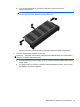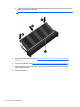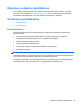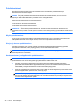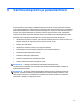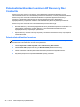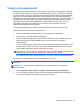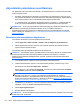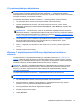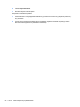Getting Started Guide HP Notebook PC - Windows 7
Tietojen varmuuskopiointi
Järjestelmävirheen jälkeen järjestelmä voidaan palauttaa viimeisimmän varmuuskopion mukaiseksi.
Luo järjestelmän korjauslevyt (vain tietyissä malleissa) HP Recovery Disc Creatorilla ja asennetulla
optisella asemalla (vain tietyissä malleissa) tai valinnaisella ulkoisella optisella asemalla välittömästi
ohjelmiston asennuksen jälkeen järjestelmän varmuuskopiointia varten. Kun lisäät ohjelmistoja ja
datatiedostoja, järjestelmä kannattaa varmuuskopioida säännöllisin aikavälein, jotta varmuuskopio on
mahdollisimman hyvin ajan tasalla. Järjestelmän korjauslevyillä (vain tietyissä malleissa) voidaan
käynnistää tietokone ja korjata käyttöjärjestelmä, jos järjestelmässä ilmenee vika tai se toimii
epävakaasti. Ensimmäisen varmuuskopion ja myöhempien varmuuskopioiden avulla voit
vikatilanteessa palauttaa tiedot ja asetukset.
Voit varmuuskopioida tietosi valinnaiselle ulkoiselle kiintolevylle, verkkoasemaan tai levyille.
Ota varmuuskopioinnissa huomioon seuraavat ohjeet:
●
Tallenna omat tiedostot Tiedostot-kirjastoon ja varmuuskopioi se säännöllisesti.
●
Varmuuskopioi eri ohjelmiin tallennetut mallipohjat.
●
Tallenna mukautettujen ikkunoiden, työkalurivien tai valikkorivien tiedot ottamalla näyttökuva
asetuksista. Näyttökuva saattaa säästää aikaa, jos omat asetukset on palautettava
oletusasetuksiksi.
●
Jos varmuuskopioit levyille, käytä jotakin seuraavista levytyypeistä (hankittava erikseen): CD-R,
CD-RW, DVD+R, DVD+R DL, DVD-R, DVD-R DL tai DVD±RW. Käytettävissä olevien levyjen
tyyppi vaihtelee käytettävän ulkoisen optisen aseman mukaan.
HUOMAUTUS: DVD- ja DVD DL -levyille mahtuu enemmän tietoja kuin CD-levyille, joten niitä
käyttämällä voidaan vähentää varmuuskopiointiin tarvittavien levyjen määrää.
●
Kun varmuuskopioit levyille, numeroi jokainen levy, ennen kuin asetat sen ulkoiseen asemaan.
Voit luoda varmuuskopion Varmuuskopiointi ja palauttaminen -toiminnon:
HUOMAUTUS: Varmista, että tietokone on liitetty verkkovirtaan ennen varmuuskopioinnin
aloittamista.
HUOMAUTUS: Varmuuskopiointi saattaa kestää yli tunnin tiedostojen koon ja tietokoneen
nopeuden mukaan.
1. Valitse Käynnistä > Kaikki ohjelmat > Ylläpito > Varmuuskopiointi ja palauttaminen.
2. Luo varmuuskopio, järjestelmän vedos (vain tietyissä malleissa) tai järjestelmän palautuslevy
(vain tietyissä malleissa) noudattamalla näyttöön tulevia ohjeita.
Tietojen varmuuskopiointi 49